Ένας μεγάλος αριθμός προγραμμάτων που εκτελούνται στον υπολογιστή μπορεί να οδηγήσει σε συμφόρηση της "Γραμμής εργασιών" με τις καρτέλες τους. Σε αυτήν την περίπτωση, γίνεται δύσκολη η εναλλαγή μεταξύ εφαρμογών που χρησιμοποιούν αυτόν τον πίνακα, επειδή τα ονόματα καρτελών γίνονται αόρατα. Πολλά προγράμματα σάς επιτρέπουν να κρύβετε όταν ελαχιστοποιούνται στο δίσκο - η περιοχή στη γραμμή εργασιών δίπλα στο ρολόι, αλλά τα περισσότερα δεν έχουν αυτήν τη λειτουργία. Για να απελευθερώσετε τη γραμμή εργασιών και να αποκρύψετε οποιοδήποτε πρόγραμμα στο δίσκο, μπορείτε να χρησιμοποιήσετε ειδικές εφαρμογές, παρακάτω είναι οι οδηγίες χρήσης με ένα από αυτά τα προγράμματα - AllToTray.
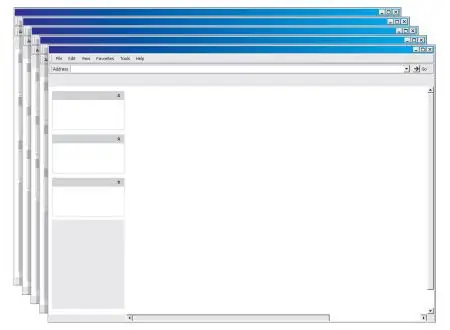
Οδηγίες
Βήμα 1
Πραγματοποιήστε λήψη και εγκατάσταση του προγράμματος. Μετά την εγκατάσταση, θα πρέπει να εισαγάγετε ένα όνομα και έναν σειριακό αριθμό.
Βήμα 2
Για να ελαχιστοποιήσετε τα προγράμματα στο δίσκο συστήματος, κάντε δεξί κλικ στην καρτέλα του, στη "Γραμμή εργασιών" και επιλέξτε το πλαίσιο "Ελαχιστοποίηση σε δίσκο". Αφού πατήσετε το κουμπί για να ελαχιστοποιήσετε το παράθυρο, το πρόγραμμα θα κρυφτεί στο δίσκο.
Βήμα 3
Το πρόγραμμα σας επιτρέπει να προσαρμόσετε τη θέση των εικονιδίων των ελαχιστοποιημένων παραθύρων, να το κάνετε αυτό, να ανοίξετε το παράθυρο ρυθμίσεων και να μεταβείτε στην καρτέλα "System Tray".
Στην ενότητα "Διαχείριση δίσκων συστήματος", επιλέξτε μία από τις τρεις μεθόδους εμφάνισης:
1. Κάθε ελαχιστοποιημένο παράθυρο έχει το εικονίδιο του στο δίσκο - σε αυτήν την περίπτωση, κάθε ελαχιστοποιημένο παράθυρο θα έχει το δικό του εικονίδιο στο δίσκο, 2. Ένα εικονίδιο για όλα τα ελαχιστοποιημένα παράθυρα - τα εικονίδια όλων των ελαχιστοποιημένων παραθύρων θα συνδυαστούν σε μία ομάδα, 3. Ένα εικονίδιο για παρόμοια παράθυρα (ομαδοποιημένα εικονίδια) - εικονίδια παρόμοιων παραθύρων (για παράδειγμα, πολλά παράθυρα ενός προγράμματος) θα συνδυαστούν σε ξεχωριστές ομάδες.
Έτσι, προγράμματα όπως το AllToTray διευκολύνουν την εργασία με ανοιχτά παράθυρα.






